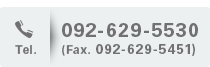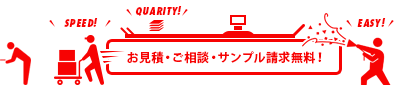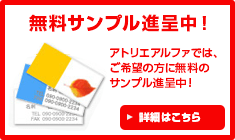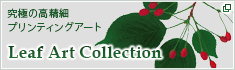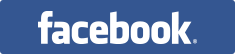officeのデータ入稿について
officeのデータ入稿について
 Microsoft Officeは印刷用に最適化したソフトではありません。
Microsoft Officeは印刷用に最適化したソフトではありません。
入稿いただいたOfficeデータは弊社にて印刷可能なデータに変換・出力いたします。
変換処理の際、レイアウトなどが崩れる可能性がある為、変換後、確認用の画像ファイルをお客様に送付しご確認いただきます。
※修正が必要な場合は、お客様に再度ご入稿いただく必要がございます。
officeのデータ入稿の注意点
対応している環境・officeアプリケーションについて

Windows版 Microsoft Office
- Microsoft Word
- Microsoft PowerPoint
Macintosh版のOfficeには対応しておりません。
色合いの変化について
officeソフトは、RGBカラーでデータが作成されております。
弊社にてRGBカラーから印刷用のCMYKカラーに変換する際、色合いが大きく変わる場合がございますので、ご了承ください。
RGBカラーモードをCMYKカラーモードに変換すると…
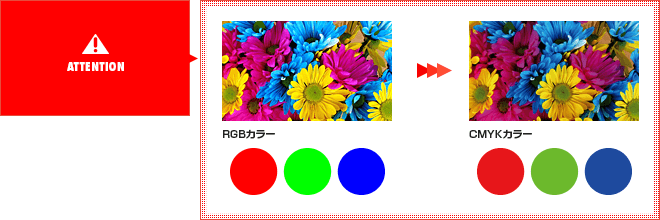
対応フォントについて
フリーフォントや廉価版フォントを使用された場合、文字化けなどの不具合が起こることがあります。システムフォントや一般的に市販されているフォントでデータをご作成いただくよう推奨しています。
文字サイズについて
文字サイズに関しては、8pt以上を推奨しております。それ以下の文字サイズの場合、文字の一部が欠ける場合があります。
用紙サイズについて
用紙サイズは、「ページレイアウト」→「サイズ」→「その他の用紙サイズ」→「ページ設定」にてご確認ください。
設定いただくサイズは、上下左右に3mmずつヌリタシ分を含めた数字でお願いいたします。
名刺サイズの場合、91mm×55mmですので、ヌリタシ分を足して97mm×61mmで設定してください。

wordでのサイズ設定
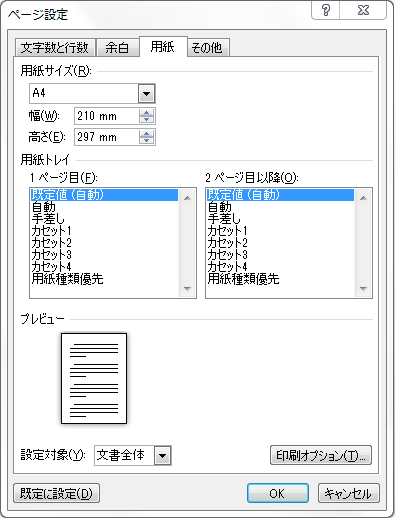
規格サイズ設定
「ページレイアウト」→「サイズ」→「その他の用紙サイズ」→「ページ設定」にて「用紙」タブを選択。用紙サイズのプルダウンよりご希望の規格サイズをお選びいただき、「幅」と「高さ」に上下左右に3mmずつヌリタシ分を足した数字をご入力ください。

規格外サイズ(変形サイズ)の設定
「ページレイアウト」→「サイズ」→「その他の用紙サイズ」→「ページ設定」にて「用紙」タブを選択。用紙サイズのプルダウンより「サイズを指定」をお選びいただき、「幅」と「高さ」に上下左右に3mmずつヌリタシ分を含めた数字をご入力ください。
フチ無しをご希望の場合
画面の用紙端までデータを作成下さい。尚、用紙の隅に文字がございますと断裁の際に文字が切れる場合がございます。用紙の端から3mm以内には文字や切れては困る画像は入れないようにお願いいたします。
画像の解像度について
作成データに配置する画像の解像度は350dpi以上になるようにしてください。解像度が350dpi以下の画像データの場合、ぼやけたり、ピクセルの見えるような状態で印刷されることがあります。
解像度72dpi

解像度350dpi
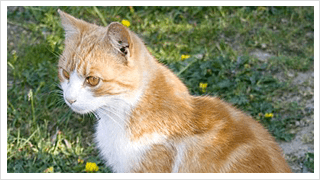
見本について
officeデータでは、お客様と弊社のPC環境の違いにより、レイアウトなどが崩れる可能性があります。実際にお客様が確認している画面をキャプチャーしていただき、見本として送っていただけると弊社側での確認がスムーズになります。
納期について
officeデータでのご入稿の場合、弊社でのデータ変換や確認の為、納期を+1営業日程度を目安にいただきますのでご注意ください。また、データに不備が見つかった場合など、確認の為ご連絡差し上げる場合がございます。納期は、データが完全な状態になってからの計算となりますので、ご了承ください。